文件夹如何创建快捷方式到桌面 将文件夹创建快捷方式到桌面的步骤
更新时间:2023-12-07 15:04:03作者:xiaoliu
在日常使用电脑的过程中,我们经常会遇到需要频繁访问的文件夹,但是每次都打开文件夹的路径来查找实在是太麻烦了,那么有没有一种简便的方式,可以将文件夹创建快捷方式到桌面呢?答案是肯定的。下面我们就来介绍一下如何快速地将文件夹创建快捷方式到桌面的步骤。无论是对于工作还是日常生活,这个小技巧都将会为我们省去不少麻烦,提高我们的工作效率。
方法如下:
1.第一步:找到要创建桌面快捷方式的文件夹。
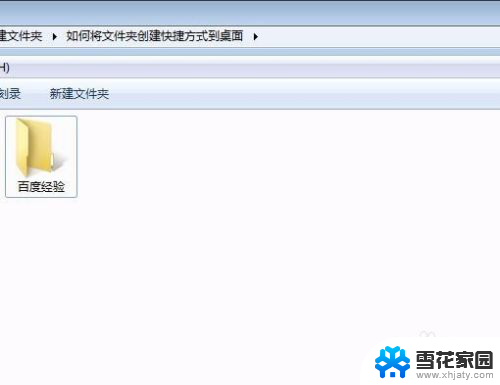
2.第二步:选中文件夹,单击鼠标右键选择“发送到——桌面快捷方式”。
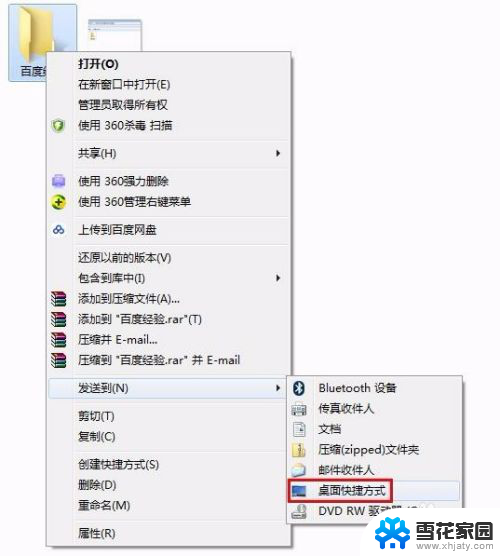
3.如下图所示,桌面快捷方式创建完成。

以上就是关于如何在桌面创建文件夹快捷方式的全部内容,如果有不清楚的用户,可以参考以上小编的步骤进行操作,希望能对大家有所帮助。
文件夹如何创建快捷方式到桌面 将文件夹创建快捷方式到桌面的步骤相关教程
-
 如何创建软件快捷方式到桌面 创建软件的桌面快捷方式步骤
如何创建软件快捷方式到桌面 创建软件的桌面快捷方式步骤2024-05-02
-
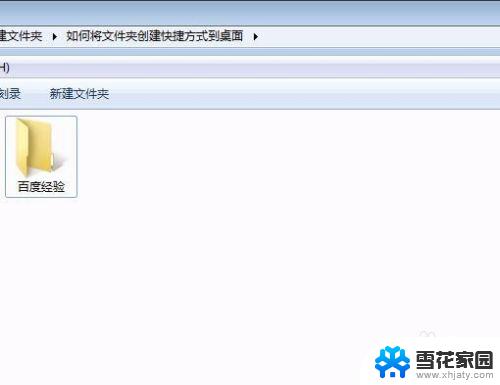 怎样从文件夹里把文件移到桌面 如何将文件夹创建快捷方式到桌面Windows 10
怎样从文件夹里把文件移到桌面 如何将文件夹创建快捷方式到桌面Windows 102023-09-29
-
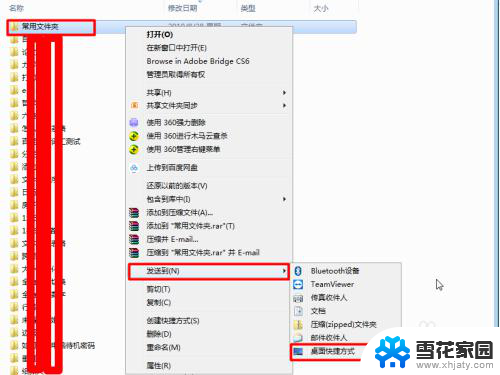 可以为文件夹建立快捷方式吗 如何在桌面上创建文件夹的快捷方式
可以为文件夹建立快捷方式吗 如何在桌面上创建文件夹的快捷方式2023-11-23
-
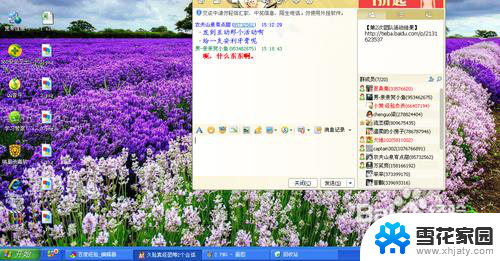 电脑桌面怎么创建快捷方式 桌面快捷方式创建方法
电脑桌面怎么创建快捷方式 桌面快捷方式创建方法2024-06-25
- 软件快捷键怎么设置到桌面 桌面快捷方式创建教程
- vivo添加桌面快捷方式 vivo手机桌面快捷方式的创建方法
- 创建新文件夹的快捷键是 Mac新建文件夹的快捷键
- 怎么在桌面上创建文件夹 在电脑上创建文件夹的方法
- 网址怎么下载到桌面上 如何在桌面上创建网页快捷方式
- 电脑创建快捷方式的方法 如何在Mac系统中创建桌面快捷方式
- 键盘中win是那个键 电脑键盘win键在哪个位置
- 电脑如何连接隐藏的wifi网络 电脑如何连接隐藏的无线WiFi信号
- 电脑怎么设动态壁纸 如何在电脑上设置动态桌面壁纸
- 电脑打开为什么显示无信号 电脑显示器无信号解决方案
- 无线网已连接但无法访问网络 电脑显示已连接无线网络但无法上网怎么办
- 桌面快捷方式图标怎么去掉箭头 桌面快捷方式图标箭头去除方法
电脑教程推荐